Actualizat în aprilie 2024: Nu mai primiți mesaje de eroare și încetiniți sistemul dvs. cu instrumentul nostru de optimizare. Ia-l acum la acest link
- Descărcați și instalați instrumentul de reparare aici.
- Lasă-l să-ți scaneze computerul.
- Instrumentul va face atunci reparați computerul.
Unii utilizatori Windows care încearcă să utilizeze VMware Workstation sau VMware Player raportează că văd eroarea „Sistemul de operare nu a fost găsit” la pornirea mașinii virtuale. Eroarea este raportată atunci când utilizatorii încearcă să instaleze un sistem de operare de pe un disc fizic sau dintr-un fișier ISO. Problema nu este exclusivă unei anumite versiuni de Windows, deoarece a fost confirmată pe Windows 7, Windows 8.1 și Windows 10.
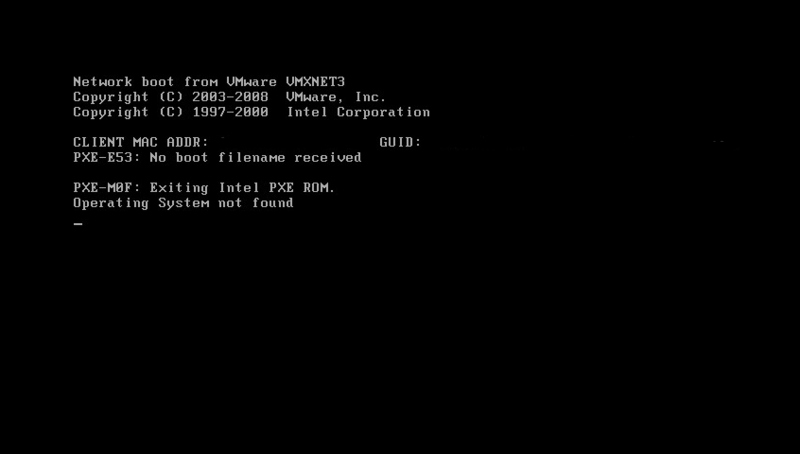
Conexiune ISO la o mașină virtuală
Pentru a rezolva eroarea „Sistemul de operare nu a fost găsit” la pornirea mașină virtuală tocmai ați creat, trebuie să conectați dispozitivul / ISO la mașina virtuală.
- Selectați mașina virtuală în fereastra inventarului.
- Faceți clic dreapta -> Schimbați setările -> Selectați CD / DVD
- Sub Stare dispozitiv -> Selectați Conexiune când dispozitivul este pornit. S-a terminat pentru tine.
- Apoi încercați să porniți dispozitivul acum și ar trebui să vedeți ecranul de instalare al următorului sistem de operare în loc de această eroare.
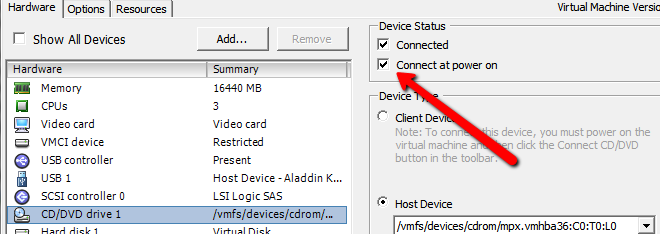
Recreația mașinii virtuale
Unii utilizatori în cauză au indicat că au reușit să rezolve problema prin reconstrucția mașinii virtuale și asigurându-se că BIOS era preferat UEFI. Alții pe care îi folosim cu VM Fusion sau VMware Workstation au raportat că dezactivarea Instalării ușoare a rezolvat problema pentru ei.
Actualizare aprilie 2024:
Acum puteți preveni problemele computerului utilizând acest instrument, cum ar fi protejarea împotriva pierderii fișierelor și a malware-ului. În plus, este o modalitate excelentă de a vă optimiza computerul pentru performanțe maxime. Programul remediază cu ușurință erorile obișnuite care ar putea apărea pe sistemele Windows - nu este nevoie de ore întregi de depanare atunci când aveți soluția perfectă la îndemână:
- Pasul 1: Descărcați Instrumentul pentru repararea și optimizarea calculatorului (Windows 10, 8, 7, XP, Vista și Microsoft Gold Certified).
- Pasul 2: Faceți clic pe "Incepe scanarea"Pentru a găsi probleme de registry Windows care ar putea cauza probleme la PC.
- Pasul 3: Faceți clic pe "Repara tot"Pentru a rezolva toate problemele.
Iată un scurt ghid pentru restaurarea mașinii virtuale:
- Deschideți aplicația VMware și faceți clic pe Acasă în meniul din stânga. Apoi accesați meniul din dreapta și faceți clic pe Creați o nouă mașină virtuală.
- În ecranul Asistent nou pentru mașină virtuală, selectați sursa de instalare și faceți clic pe Următorul.
- Notă: Dacă utilizați VM Fusion sau VMware Workstation, asigurați-vă că dezactivați opțiunea Easy Installation.
- Pe ecranul următor, introduceți un nume pentru mașina dvs. virtuală și o locație în care mașina virtuală va fi stocată.
- Pe ecranul următor, setați dimensiunea maximă a discului și alegeți metoda de stocare a discului virtual înainte de a face clic din nou pe Următorul.
- Pe ecranul următor, lăsați setările hardware la valorile lor implicite sau ajustați-le singuri înainte de a face clic pe Finish.
- Rulați mașina virtuală recent creată și verificați dacă problema este rezolvată.
Reîncărcați fișierul VMX
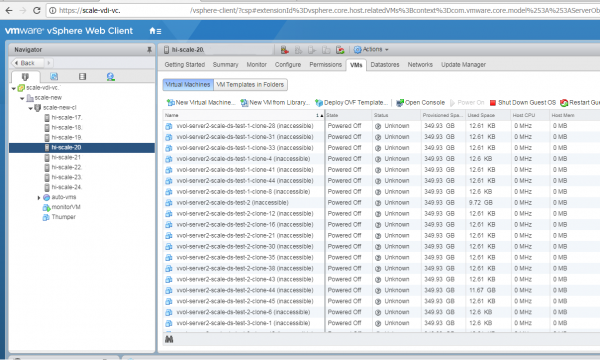
Pentru a reîncărca fișierul.vmx, urmați următorii pași:
- Mai întâi trebuie să obținem mașina virtuală Vmid cu următoarea comandă:
# vim-cmd vmsvc / getallvms - Veți vedea o ieșire similară cu cea pe care o vedeți
- Fișier Nume Vmid Versiunea sistemului de operare invitat Notă 2848 Win2003_storage_performance [local] Win.vmx winNetEnterpriseGuest vmx-07 Folosiți ca șablon
- În acest exemplu, Vmid este 2848.
- Reîncărcați fișierul.vmx cu această comandă:
# vim-cmd vmsvc / reîncărcați Vmid
CONCLUZIE
Motivul pentru această problemă este că VM încearcă să pornească de la primul dispozitiv SCSI și, din moment ce noul disc virtual gol pe care l-am adăugat a fost primul dispozitiv SCSI, sistemul nu a putut porni.
Dacă aveți întrebări, vă rugăm să ne informați în câmpul de comentarii de mai jos.
https://communities.vmware.com/thread/452942
Sfat expert: Acest instrument de reparare scanează arhivele și înlocuiește fișierele corupte sau lipsă dacă niciuna dintre aceste metode nu a funcționat. Funcționează bine în majoritatea cazurilor în care problema se datorează corupției sistemului. Acest instrument vă va optimiza, de asemenea, sistemul pentru a maximiza performanța. Poate fi descărcat de Faceți clic aici

CCNA, Web Developer, Troubleshooter pentru PC
Sunt un pasionat de calculator și un profesionist IT practicant. Am experiență de ani de zile în spatele meu în programare pe calculator, depanare și reparații hardware. Mă specializează în Dezvoltarea Web și în Designul bazelor de date. De asemenea, am o certificare CCNA pentru proiectarea și depanarea rețelelor.

